Aunque pueda no parecerlo, a estas alturas todavía hay personas que no tienen adaptados sus formularios de suscripción a la RGPD (Reglamento General de Protección de Datos). Y lo que es peor: que en muchas ocasiones NO los tienen adaptados porque, simplemente, no saben cómo hacerlo.
En este artículo vas a ver qué sencillo es adaptar tus formularios de suscripción a la RGPD si estás utilizando ActiveCampaign. ¡Vamos allá!
Contenidos
Primer paso: crea un campo personalizado en ActiveCampaign
Es importantísimo que recojas el consentimiento explícito de tus suscriptores y que esa información quede asociada a su contacto, de modo que lo puedas demostrar tanto si exportas el listado de leads como si realizas una búsqueda en la base de datos. Y para poder hacer esto necesitas tener un campo específico en tu proveedor de email marketing que almacene dicha información.
Por ahora, los únicos campos que existen en cualquier cuenta por defecto son los de:
- First Name
- Last Name
No estaría mal que también contemplasen un campo dedicado a la privacidad, ¿verdad?
Hasta que eso suceda, la creación del campo correrá de nuestra cuenta.
Para crear un campo personalizado en ActiveCampaign tienes que entrar en tu cuenta y dirigirte a Formularios > Administrar campos y hacer clic sobre el botón azul Añadir un campo:
![]()
¿Qué tipo de campo debemos crear?
Aquí hay que tener en cuenta qué vas a hacer con ese formulario de ActiveCampaign: ¿vas a embeberlo directamente en tu web —a pelo—? ¿O vas a utilizar un plugin como ConvertPro para darle forma?

Para embeberlo directamente: campo tipo casilla de verificación
Si vas a insertar directamente el formulario de ActiveCampaign en tu página web, entonces tendrás que crear un campo de tipo casilla de verificación. En Field Name debes poner un nombre reconocible, como por ejemplo Consentimiento, RGPD o Política de privacidad. Nosotros te recomendamos que utilices una de las dos primeras opciones, por no contener espacios ni caracteres extraños.
En Grupo puedes dejarlo tal y como está, y en Field Type eligirás la opción Casilla de lista. Tendrás que eliminar las opciones hasta dejar sólo una, y en ella poner “He leído y acepto la política de privacidad”.

Para utilizarlo con algún plugin: campo de tipo entrada
Si vas a utilizar un plugin como ConvertPro para darle forma a tu formulario, te dará menos problemas si utilizas un campo de tipo entrada para capturar ese consentimiento. No importa que en ActiveCampaign sea de tipo entrada de texto, ya que será desde el plugin donde se le dé forma de casilla de verificación. En Field Name tendrás que poner Consentimiento, Privacidad o RGPD, y una vez que pulses en el botón azul de Agregar tendrás que irte a editar el campo y rellenar la opción de Valor predeterminado con la frase “He leído y acepto la política de privacidad“:

Segundo paso: crea el formulario e inserta el campo personalizado
Si no tienes ningún formulario creado en ActiveCampaign tendrás que dirigirte al apartado Formularios > Ver Formularios y luego hacer clic en el botón azul de Crear un formulario
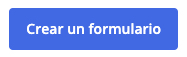
En la siguiente pantalla tendrás que asignarle un nombre a ese formulario que acabas de crear, decidir qué tipo de form quieres (dentro del contenido o de tipo popup) y qué va a suceder cuando rellenen todos los campos y te los envíen, que por lo general es la suscripción a una lista:

Cuando completes esa información y pulses en el botón “Crear“, el formulario por defecto de ActiveCampaign tiene esta apariencia:
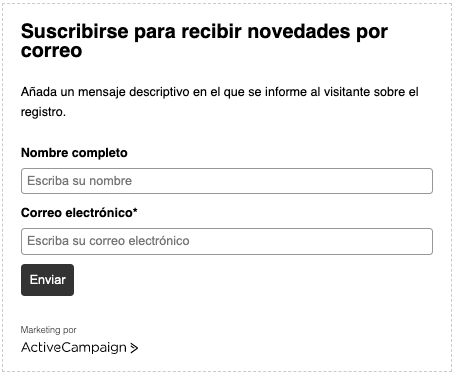
Debes cambiar y adaptar esos textos a tu proyecto (sobretodo si NO vas a utilizar un plugin como ConvertPro y tu intención es la de insertar el formulario directamente). Es tan simple como hacer doble clic encima de cada párrafo y editarlo directamente.
Para cambiar tanto el título de los campos (Nombre completo, Correo electrónico*) como los placeholders (Escriba su nombre, Escriba su correo electrónico) tienes que hacer clic y editarlo en la columna lateral derecha:

Lo que es muy importante, es que insertes el campo personalizado recién creado para albergar el consentimiento. Lo encontrarás en la columna lateral que está en la parte derecha de la pantalla, y verás el campo con el nombre que tú le hayas asignado. Tienes que arrastrarlo y soltarlo en la parte del formulario donde quieras insertarlo. Por último, haz clic encima y en la parte derecha marca la opción de “He leído…” como campo obligatorio:
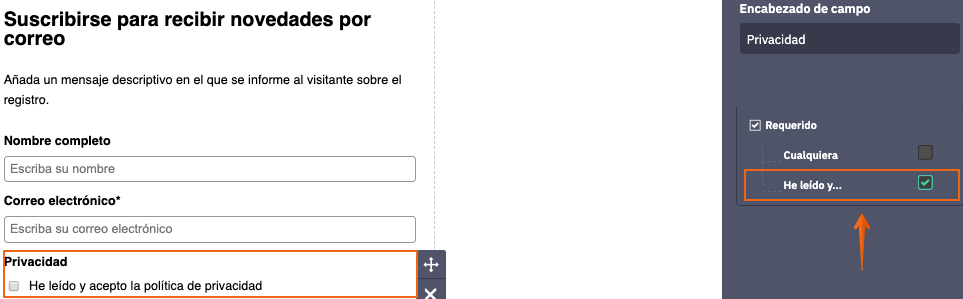
Si no marcas el campo como obligatorio tus suscriptores podrán suscribirse sin haber dado su consentimiento explícito, y por lo tanto NO estarías cumpliendo con la RGPD.
Por último, tendrías que insertar un párrafo con la coletilla legal que te corresponda para que el formulario estuviese adaptado por completo a la legalidad. Algo tal que así:

Si vas a utilizar ConvertPro para darle forma a los formularios, es mejor que incluyas la coletilla en esta herramienta directamente y te saltes el paso en ActiveCampaign.






Buenos dias,
Muchas gracias. Una pregunta, ¿Cómo se añade el enlace a la web de “la política de privacidad”
Gracias
Tanto para añadir un enlace clicable como para cambiar la apariencia del formulario de ActiveCampaign más allá de lo que permite la herramienta, tendrás que utilizar un plugin como ConvertPro (que mencionamos al final del artículo).
Saludos